< この記事をシェア >
Androidのニアバイシェアを無効化する&公開範囲など設定を変更する方法です。
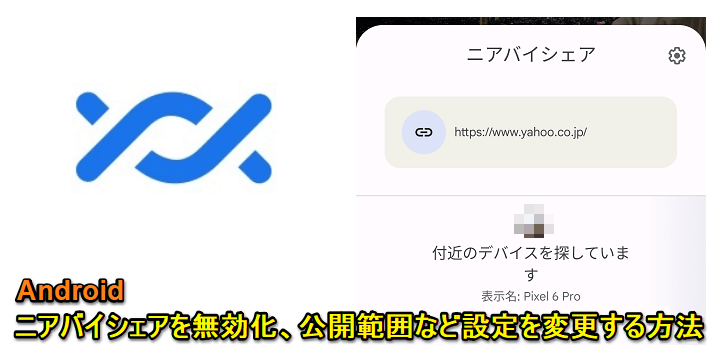
近くにいる人と写真などのファイルや閲覧しているウェブページなどを共有、シェアできるAndroidの機能「ニアバイシェア」
iPhoneのAirDropに近い機能となっており、ファイルのやり取りなどがサクッと便利に行えます。
機能としてはかなり優秀で便利ですが、設定によっては知らない人がニアバイシェアの画面に現れたり、人によってはニアバイシェア自体が不要という人もいると思います。
iPhoneのAirDropは「AirDrop痴漢」という突然ファイルが送られてきた、なんていう問題がニュースにもなりました。
このAndroidのニアバイシェアは、もちろん無効化したり、設定を変更してセキュリティ対策ができます。
この記事では、Androidのニアバイシェアを無効化する&公開範囲など設定を変更する方法を紹介します。
【Android】ニアバイシェアを無効化する&公開範囲など設定を変更する方法
ニアバイシェアの設定項目がどこにあるかがわかりにくい…
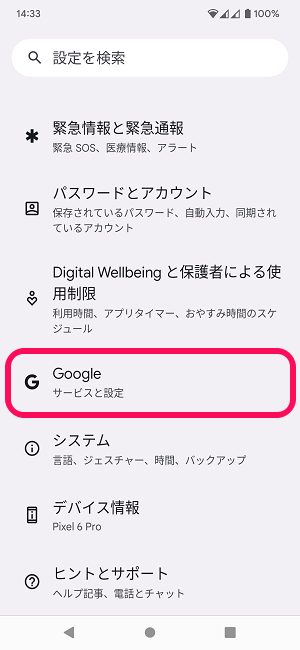
Androidの設定を開きます。
「Google」を選択します。
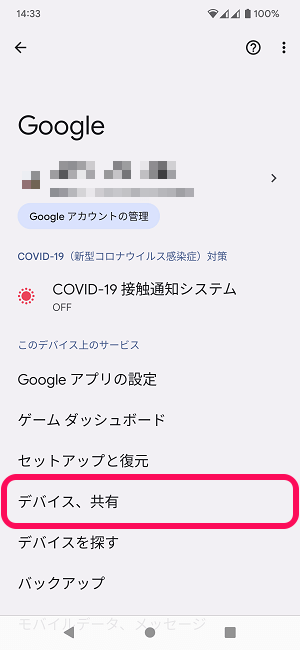
Google設定が開きます。
「デバイス、共有」をタップします。
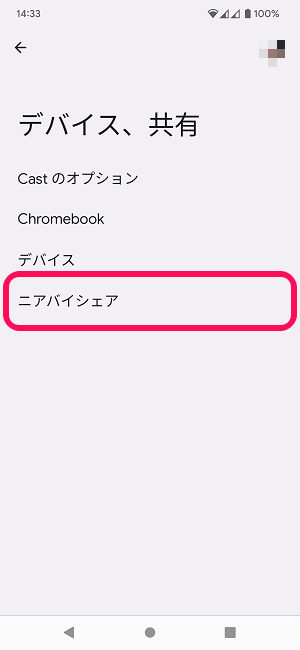
「ニアバイシェア」をタップします。
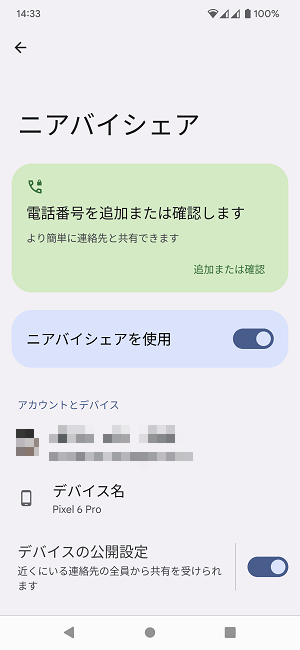
ニアバイシェアの設定画面が表示されます。
ニアバイシェアを無効化する手順
機能自体をオフ。もちろん一切機能が使えなくなる

機能自体をオフ。もちろん一切機能が使えなくなる
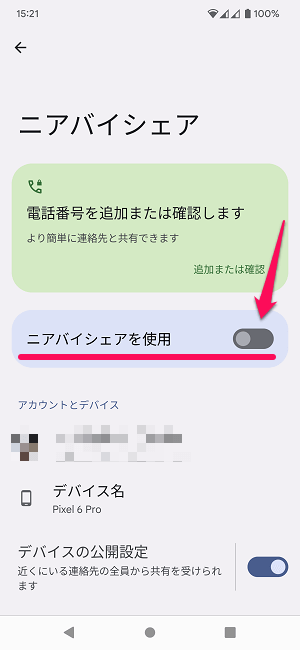
Androidスマホのニアバイシェア自体を無効化する場合は、←のように「ニアバイシェアを使用」をオフにするだけでOKです。
ニアバイシェアの設定を変更する手順
公開範囲を変更
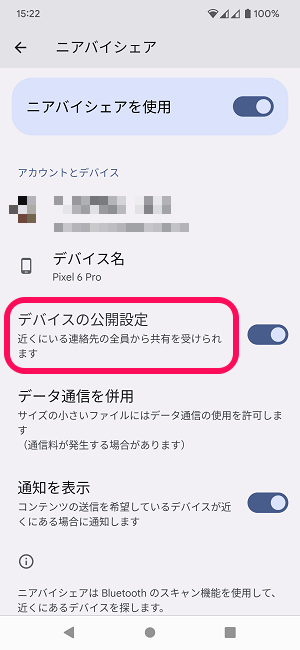
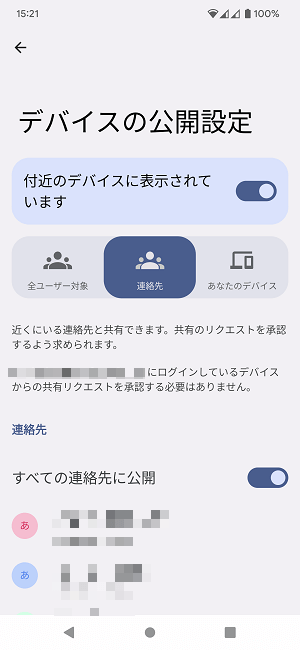
ニアバイシェアでファイルなどを共有できる相手を制限(公開範囲を設定)する場合は、「デバイスの公開範囲」をタップします。
・全ユーザー対象
・連絡先を指定
・あなたのデバイス
↑の範囲で共有できる相手を選択して制限することができます。
小さいファイル送信時にデータ通信を併用するかの設定を変更
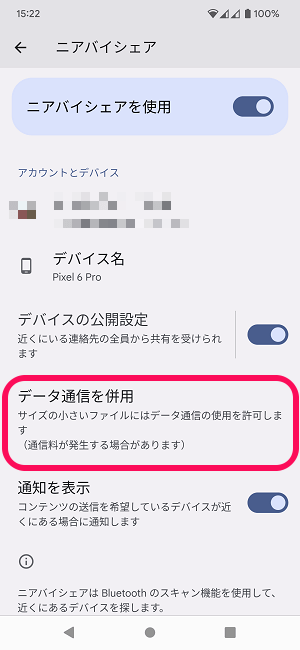
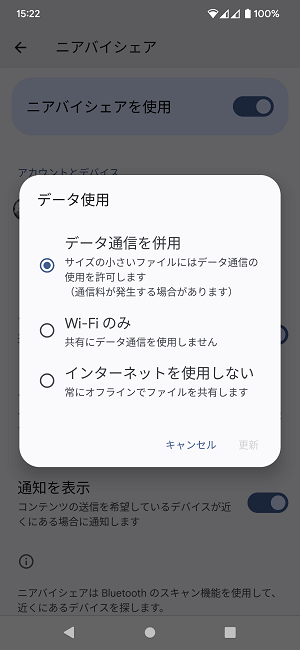
ニアバイシェアでのファイル共有は、基本的にBluetoothを使って送受信します。
が、iPhoneのAirDropとは違い、ニアバイシェアの場合は、共有するファイルが小さい場合のみデータ通信を使ってのファイル共有に対応しています。
小さいファイルがどこくらいのファイルサイズなのかは明記されていませんが、ニアバイシェアがデータ通信量を使う(ギガを消費する)のはイヤ、という場合は「Wi-Fiのみ」または「インターネットを使用しない」を選択しておけばOKです。
ニアバイシェアの通知をオン⇔オフ
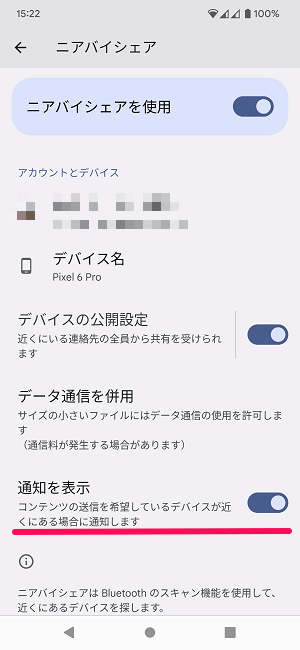
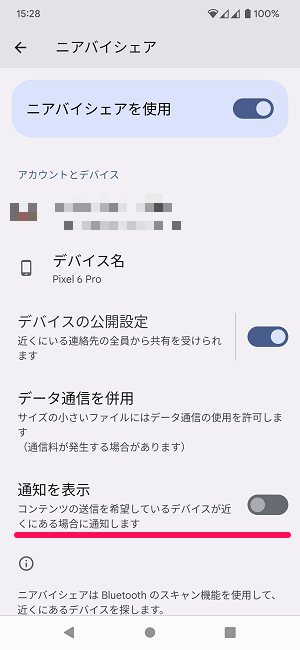
ニアバイシェアの通知(ファイル送信を行おうとしているデバイスが近くにある場合に通知するもの)のオン⇔オフを変更する場合は、「通知を表示」の設定を切り替えればOKです。
機能自体は便利。でも不要な人も多いと思うAndroidのニアバイシェア
不要な場合は無効化、利用する人は適宜自分のニアバイシェアを利用する環境にあった設定変更を
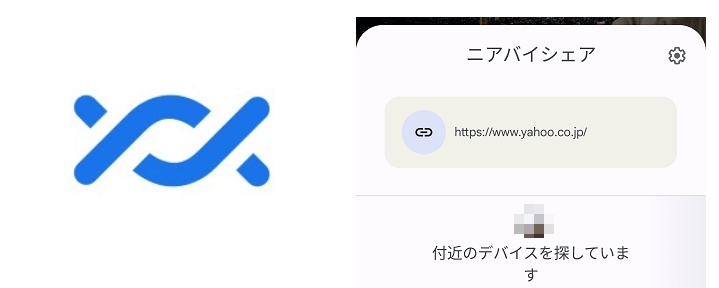
Android版のAirDropとも言われているニアバイシェアの設定を変更する、または無効化する方法はこんな感じです。
公開範囲の設定や通知オン⇔オフなど最低限の設定はちゃんと用意されています。
もちろん無効化することもできます。
自分のPixelの場合は、初期設定ではオンになっていました。
ニアバイシェアは使わない、怖いのでちょっと…と感じている人などは機能自体をオフにしておくのもいいと思います。
機能を利用するという人は、自分がニアバイシェアを使う環境にあった公開設定や通知設定を行っておくことで、快適&安全にニアバイシェアが利用できると思うので一度設定回りをチェックしておくことをオススメします。
< この記事をシェア >
\\どうかフォローをお願いします…//
この【Android】ニアバイシェアを無効化する&公開範囲、通知などの設定を変更する方法 – iPhoneのAirDropのような機能の最終更新日は2022年12月21日です。
記事の内容に変化やご指摘がありましたら問い合わせフォームまたはusedoorのTwitterまたはusedoorのFacebookページよりご連絡ください。



























